Sådan løses problemet med det forkerte Wi-Fi-adgangskode på iPhone
Intet er mere irriterende end en iPhone, der hele tiden fortæller dig, at du har den forkerte Wi-Fi-adgangskode, når du ved af en kendsgerning, der ikke er sandt. Når du først har fået denne fejl, kan du finde ud af, at det kan ske når som helst i løbet af dagen, hvor din telefon taber netværket, hvilket tvinger dig til at oprette forbindelse igen til dit hjemmenetværk.
Endnu værre, hvis problemet fortsætter, kan det ødelægge din Apple Watch og HomePod Mini, da disse enheder tager deres trådløse forbindelsesoplysninger fra din telefon, når den er i nærheden. Den sædvanlige anbefaling er at genstarte din router, men det virker sjældent efter min erfaring, og du skal prøve noget andet.
Heldigvis er der nogle rettelser, der kan hjælpe. Jeg tager dig igennem dem i rækkefølge og starter med det nemmeste først.
1. Genstart din telefon
Nogle gange har din telefon bare brug for en genstart. For de fleste iPhones skal du trykke på og holde en af lydstyrkeknapperne og sideknappen nede samtidigt, indtil du ser slukningsskyderen.
Hvis du har en nyere iPhone SE, skal du trykke på sideknappen og holde den nede under slukningsskyderen. For den originale iPhone SE skal du trykke og holde på den øverste knap under slukningsskyderen vises.
Træk skyderen for alle telefoner for at slukke for din telefon. Vent i 30 sekunder, og tryk derefter på sideknappen og hold den nede for at tænde din telefon igen. Prøv at oprette forbindelse igen til Wi-Fi-problemets problem for at se, om dette har løst problemet.

2. Glem Wi-Fi-netværket
Dernæst kan du prøve at glemme Wi-Fi-netværket. For at gøre dette skal du være inden for rækkevidde af det trådløse netværk, der forårsager problemerne. Gå til Indstillinger, Wi-Fi, tryk så på ikonet 'i' ud for det netværk, du vil glemme, og tryk på Glem dette netværk. Du får en advarselsskærm, der siger: "Din enhed og andre enheder, der bruger iCloud-nøglering, tilslutter sig ikke længere dette Wi-Fi-netværk."
Dette betyder, at udførelse af denne handling skal glemme det trådløse netværk for alle dine Apple-enheder, der er logget ind med dit Apple ID. Tryk på Glem. Du bliver nu nødt til at slutte dig til netværket igen, og det skal nu fungere.

3. Nulstil dine netværksindstillinger
En mere nuklear mulighed er at nulstille telefonens netværksindstillinger. Dette efterlader alle dine data intakte, men det fjerner alle Wi-Fi-netværksnavne og adgangskoder fra din enhed. For at gøre dette skal du gå til Indstillinger, Generelt, Nulstil, og vælg derefter Nulstil netværksindstillinger. Du skal indtaste din telefons PIN-kode, hvorefter din telefon genstarter.
Når den genstartes, kan du oprette forbindelse til det problem, Wi-Fi-netværket igen. Dette skulle forhåbentlig løse problemet.

4. Slet Wi-Fi-netværket fra iCloud nøglering
Jeg har stadig haft den forkerte Wi-Fi-adgangskode efter at have udført alle disse trin tidligere, og problemet kom ned på iCloud nøglering. Dette er det system, som Apple bruger til at synkronisere adgangskoder, inklusive dem til Wi-Fi-netværk, mellem alle dine enheder.
I mit tilfælde downloadede min iPhone fortsat den forkerte adgangskode fra iCloud. For at løse dette måtte jeg fjerne adgangskoden til mit netværk fra iCloud nøglering. Gnubben er, at du kun kan gøre dette ved hjælp af en Mac, og du skal være logget ind på det samme Apple-id, som du bruger din telefon.
Hvis du ikke har en Mac, kan du låne en fra en ven, oprette en ny brugerkonto og derefter logge ind på den. Når du er færdig, skal du trykke på Apple + mellemrumstasten og skrive nøgleringadgang og derefter køre adgang til nøglering. Klik på iCloud i venstre side, og brug derefter søgefeltet til at finde dit Wi-Fi-navn.
Du skal få to poster, begge af den slags 'AirPort-netværksadgangskode'. Højreklik på hver enkelt og vælg Slet. Du har nu fjernet din iCloud-adgangskode til dit trådløse netværk. Slet ikke adgangskoder, der ikke er af typen 'AirPor-netværksadgangskode', da disse ikke er trådløse netværksadgangskoder.
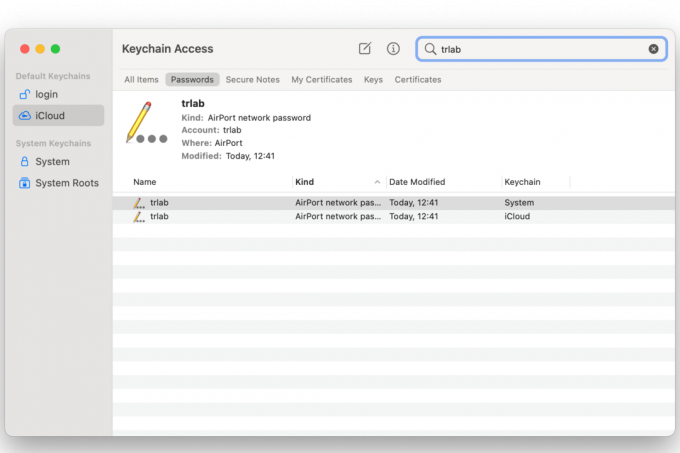
Sluk nu Wi-Fi på din telefon og tænd igen. Du bliver nu nødt til at slutte dig til dit hjemmenetværk igen, men det skal fungere korrekt, og du har ikke det forkerte Wi-Fi-adgangskodeproblem igen.


